Майнкрафт - популярная компьютерная игра, где игроки могут строить свои собственные миры и исследовать их. Иногда в процессе игры возникает желание сохранить важные моменты в виде скриншотов. В этой статье мы расскажем, как найти скриншоты Minecraft на компьютере с операционной системой Windows 10.
Шаг 1: Откройте проводник на своем компьютере. Для этого нажмите правой кнопкой мыши на значок "Пуск" в левом нижнем углу экрана и выберите "Проводник".
Шаг 2: В проводнике перейдите в папку "Пользователи" и найдите свое имя пользователя. Обычно оно является именем вашей учетной записи Windows.
Шаг 3: Внутри папки пользователя найдите папку "AppData". Внимание: эта папка может быть скрыта. Чтобы ее отобразить, нажмите в проводнике на вкладку "Вид" и установите флажок "Скрытые элементы".
Шаг 4: Откройте папку "Roaming", а затем папку "Minecraft". В этой папке вы найдете все скриншоты, сохраненные в игре.
Как найти скриншот Minecraft на компьютере Windows 10
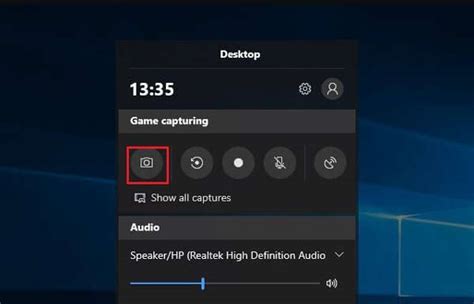
Если вы играете в Minecraft на компьютере с операционной системой Windows 10 и хотите найти скриншоты, которые вы сделали в игре, следуйте этим простым шагам:
- Откройте проводник на вашем компьютере. Вы можете сделать это, щелкнув на значок папки в панели задач или нажав клавишу Windows + E.
- В поисковой строке проводника введите следующий путь: %appdata%. Нажмите Enter.
- Откроется папка AppData. Внутри нее найдите папку .minecraft и откройте ее.
- В папке .minecraft найдите папку screenshots. В этой папке хранятся все ваши скриншоты, сделанные в Minecraft.
- Откройте папку screenshots и вы увидите список всех скриншотов, отсортированных по дате и времени создания.
Вы можете скопировать скриншоты из папки screenshots и переместить их в любое другое место на вашем компьютере, если хотите сохранить их в отдельной папке или поделиться ими с друзьями.
Теперь вы знаете, как найти скриншоты Minecraft на компьютере Windows 10 и можете с легкостью находить и делиться своими захватывающими моментами в игре.
Откройте игру Minecraft на компьютере Windows 10
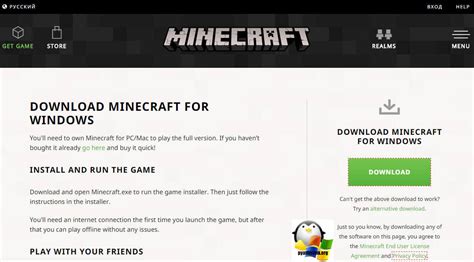
Если у вас уже установлена игра Minecraft на компьютере с операционной системой Windows 10, то для открытия игры выполните следующие шаги:
- Запустите приложение "Магазин Windows" на компьютере. Обычно это значок корзины с логотипом Windows на рабочем столе или в меню "Пуск".
- В верхнем правом углу окна "Магазин Windows" найдите поле поиска.
- В поле поиска введите "Minecraft" и нажмите клавишу "Enter" на клавиатуре.
- В результате поиска появится страница с игрой Minecraft. Нажмите на нее.
- На странице игры Minecraft найдите кнопку "Установить" и нажмите на нее.
- После установки игры она будет доступна в меню "Пуск" или на рабочем столе. Чтобы открыть игру, просто дважды щелкните на значке Minecraft.
После запуска игры Minecraft вы сможете начать игру или продолжить предыдущую сессию. Теперь вы готовы делать скриншоты в Minecraft на компьютере Windows 10!
Запустите желаемую игровую сессию

Чтобы сделать скриншот в Minecraft на компьютере с операционной системой Windows 10, вы должны сначала запустить игру и войти в желаемую игровую сессию.
Вот несколько простых шагов для запуска игры:
- Откройте лаунчер Minecraft на вашем компьютере.
- Введите свои учетные данные и нажмите кнопку "Войти". Если у вас нет аккаунта Minecraft, вам нужно будет создать один.
- После успешного входа вы увидите меню игры. Здесь вы можете выбрать режим игры (Выживание, Творчество, Приключение и т.д.), создать новый мир или войти в уже существующий.
- Выберите желаемое игровое имя, режим и нажмите кнопку "Войти в мир".
- После загрузки мира вы окажетесь внутри игры и будете готовы сделать скриншот.
Теперь, когда вы находитесь в желаемой игровой сессии, вы готовы сделать скриншот в Minecraft. Продолжайте чтение статьи для получения дополнительной информации о том, как сделать скриншот и где найти сохраненные изображения.
Нажмите клавишу F2 на клавиатуре

Чтобы сделать скриншот в игре Minecraft на компьютере Windows 10, вам потребуется нажать определенную клавишу на клавиатуре. Для этого существует несколько способов, однако самый простой и быстрый вариант – нажать клавишу F2.
Клавиша F2 предназначена для создания скриншотов в игре Minecraft. При нажатии на нее, игра автоматически сохранит скриншот в папку "screenshots" в каталоге с Minecraft.
Чтобы найти скриншот, который вы только что сделали, откройте проводник и перейдите в следующую папку:
- Откройте проводник, нажав на значок папки на панели задач.
- В адресной строке проводника введите следующий путь: %AppData%\.minecraft\screenshots
- Нажмите клавишу Enter, чтобы перейти в папку "screenshots".
В папке "screenshots" вы увидите список всех скриншотов, которые вы сделали в игре Minecraft. Вы можете открыть их, чтобы убедиться, что они соответствуют вашим ожиданиям.
Теперь вы знаете, как найти скриншоты Minecraft, сделанные на вашем компьютере с Windows 10! Помните, что клавиша F2 – самый быстрый способ сделать скриншот, но вы также можете использовать другие горячие клавиши или програмное обеспечение для создания скриншотов, если вам так удобнее.
Найдите скриншот в папке Minecraft Screenshots

Для того чтобы найти скриншоты, сделанные в игре Minecraft на компьютере с операционной системой Windows 10, вам потребуется выполнить несколько шагов:
Откройте проводник и найдите папку .minecraft, которая расположена в вашей домашней директории. Обычно она находится по пути C:\Users\ИмяПользователя\AppData\Roaming\.minecraft, где ИмяПользователя – ваше имя пользователя на компьютере.
Откройте папку .minecraft и найдите папку screenshots.
Внутри папки screenshots вы увидите все скриншоты, сделанные в игре Minecraft. Они будут иметь имена в формате yyyy-mm-dd_hh.mm.ss.png, которые соответствуют дате и времени, когда скриншот был сделан.
Теперь вы знаете, где находятся скриншоты в игре Minecraft на компьютере с операционной системой Windows 10. Вы можете открыть папку screenshots и просмотреть все свои скриншоты.




